Відновлення незбереженої документа MS Word
Напевно, багато користувачів Microsoft Word стикалися з такою проблемою: набираєте спокійній текст, редагуєте його, форматуєте, проводите ряд необхідних маніпуляцій, як раптом програма видає помилку, комп'ютер зависає, перезавантажується або просто вимикається світло. Що робити в разі, якщо ви вчасно забули зберегти файл, як відновити документ Ворд якщо ви його не зберегли?
урок: Неможливо відкрити файл Word, що робити?
Існує як мінімум два способи, за допомогою яких можна відновити незбережений документ Ворд. Обидва вони зводяться до стандартних можливостей самої програми і ОС Windows в цілому. Однак, куди краще попереджати такі неприємні ситуації, ніж мати справу з їх наслідками, а для цього потрібно налаштувати функцію автозбереження в програмі на мінімальний проміжок часу.
зміст
Автоматичне відновлення файлу програмними засобами
Отже, якщо ви стали жертвою системного збою, помилки в роботі програми або раптового вимкнення робочої машини, не панікуйте. Microsoft Word - досить розумна програма, тому вона самостійно створює резервні копії документа, з яким ви працюєте. Часовий інтервал, з яким це відбувається, залежить від параметрів автозбереження, встановлених в програмі.
У будь-якому випадку, з якої б причини у вас не відключився Ворд, при його повторному відкритті текстовий редактор запропонує відновити останню резервну копію документа з папки на системному диску.
1. Запустіть Microsoft Word.
2. Зліва з'явиться вікно «Відновлення документа», в якому і буде представлена одна або кілька резервних копій «аварійно» закритих документів.

3. Орієнтуючись на дату і час, зазначені в нижньому рядку (під назвою файлу), виберіть найсвіжішу версію документа, який вам потрібно відновити.
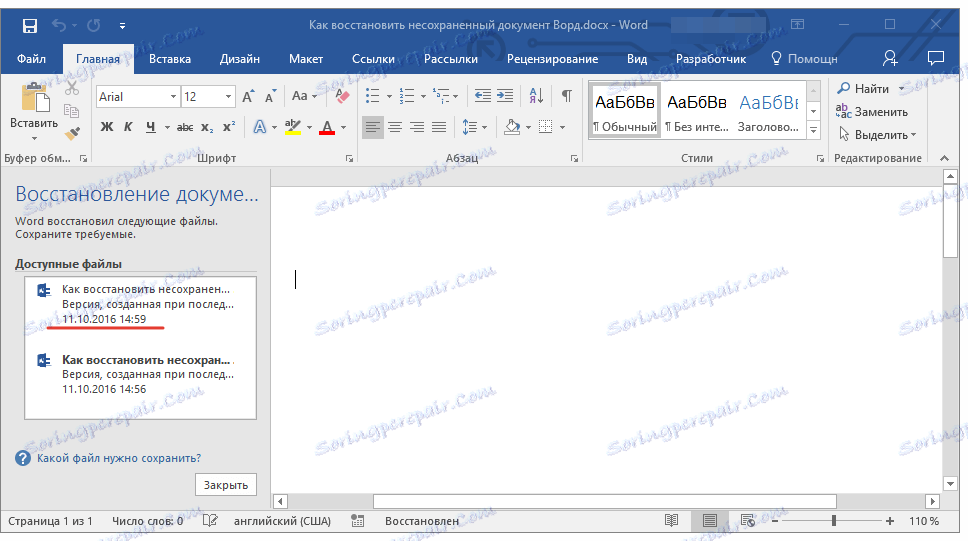
4. Обраний вами документ відкриється в новому вікні, повторно збережіть його в зручне місце на жорсткому диску, щоб продовжити роботу. Вікно «Відновлення документа» в даному файлі буде закрито.
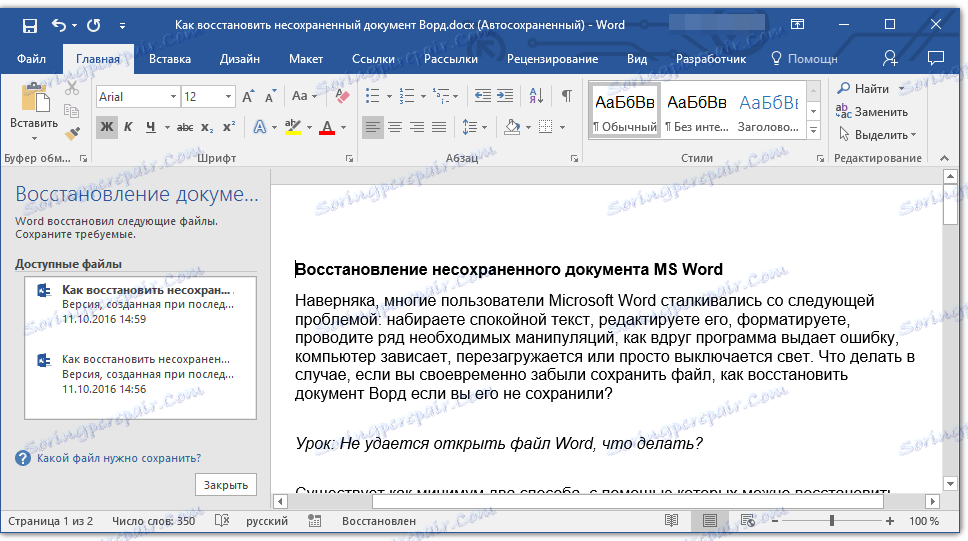
Примітка: Цілком ймовірно, що документ буде відновлений в повному обсязі. Як вже було сказано вище, періодичність створення резервної копії залежить від параметрів автозбереження. Якщо проміжок часу мінімальний (1 хвилина) - відмінно, значить, ви нічого або майже нічого не втратите. Якщо ж це 10 хвилин, а то й більше, плюс ви ще й швидко друкуєте, певну частину тексту доведеться набирати повторно. Але і це значно краще, ніж нічого, погодьтеся?


Після того, як ви збережете резервну копію документа, файл, який ви відкривали першим, можна буде закрити.
урок: Помилка Ворд - недостатньо пам'яті для виконання операції
Ручне відновлення резервної копії файлу через папку автосохранения
Як було сказано вище, розумний Microsoft Word автоматично створює резервні копії документів через певний проміжок часу. За замовчуванням це 10 хвилин, але ви можете змінити цей параметр, зменшивши інтервал до однієї хвилини.
У деяких випадках Ворд не пропонує відновити резервну копію незбереженої документа при повторному відкритті програми. Єдине рішення в такій ситуації - самостійно знайти папку, в яку резервується документ. Про те, як знайти цю папку, читайте нижче.
1. Відкрийте MS Word і перейдіть в меню «Файл».
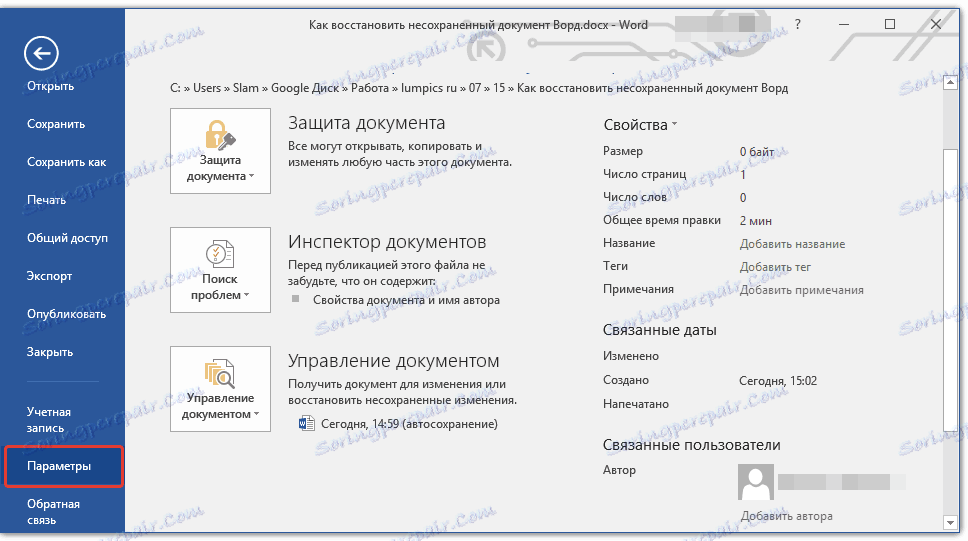
2. Виберіть розділ «Параметри», а потім пункт «Збереження».
3. Тут ви можете переглянути всі параметри автозбереження, в числі яких не тільки інтервал часу для створення та оновлення резервної копії, але і шлях до папки, в яку ця копія зберігається ( «Каталог даних для автозбереження»)
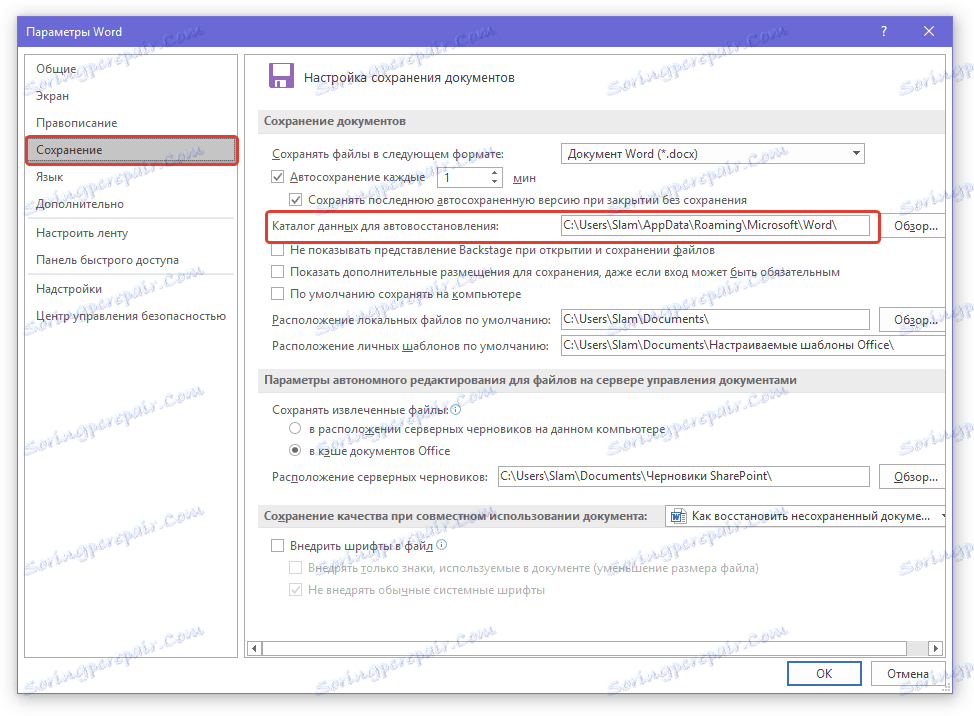
4. Запам'ятайте, а краще скопіюйте цей шлях, відкрийте системний «Провідник» і вставте його в адресний рядок. Натисніть «ENTER».
5. Відкриється папка, в якій може бути досить багато файлів, тому краще впорядкувати їх за датою, від нових до старих.
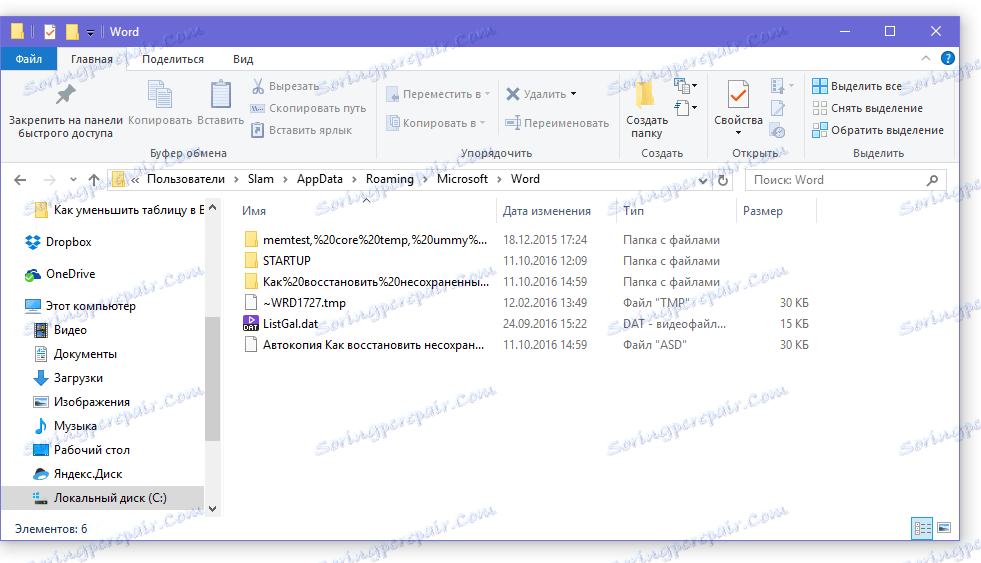
Примітка: Резервна копія файлу може зберігатися по вказаному шляху в окремій папці, названої так само, як і сам файл, але з символами замість пробілів.
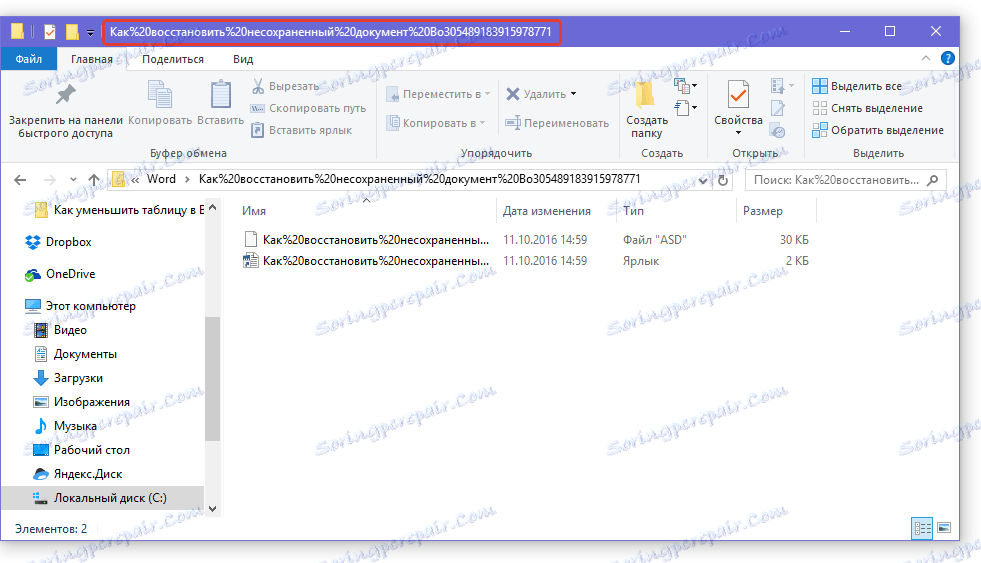
6. Відкрийте відповідний за назвою, датою і часу файл, виберіть у вікні «Відновлення документа» останню збережену версію необхідного документа і повторно збережіть її.
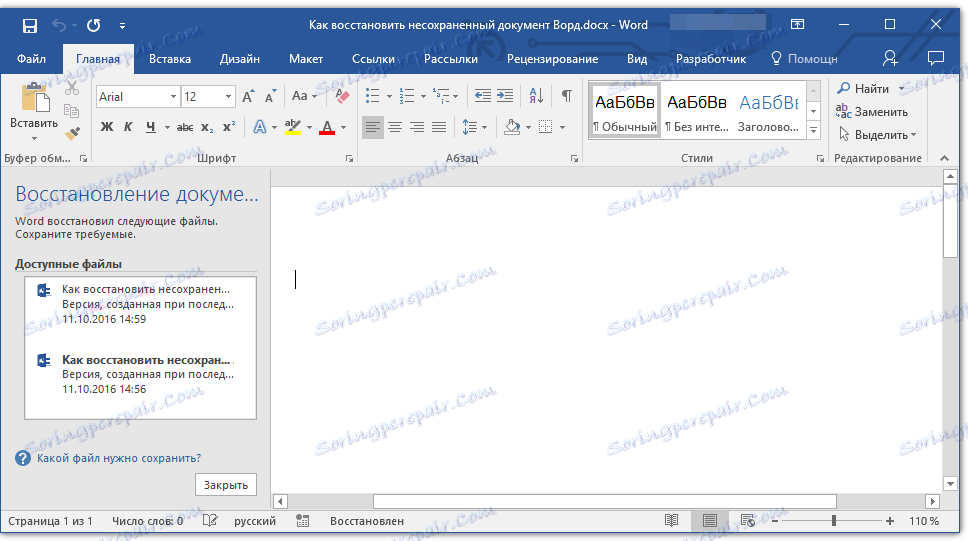
Описані вище методи застосовні для незбережених документів, які були закриті разом з програмою по ряду не найприємніших причин. Якщо ж програма просто зависла, не реагує ні на які ваші дії, а вам потрібно зберегти цей документ, скористайтеся нашою інструкцією.
урок: Завис Ворд - як зберегти документ?
Ось, власне, і все, тепер ви знаєте, як відновити не зберігся документ Word. Бажаємо вам продуктивної і безпроблемної роботи в цьому текстовому редакторі.